- Outeur Abigail Brown [email protected].
- Public 2023-12-17 06:37.
- Laas verander 2025-01-24 12:01.
Wat ook al jou doel is, die skep van 'n vasvra in PowerPoint is maklik met hierdie kort tutoriaal. Jy sal leer hoe om 'n eenvoudige vasvra met veelvuldige antwoordkeuses te skep. Jy kan meer vasvrae skep deur VBA-programmering binne PowerPoint of die Custom Shows-kenmerk te gebruik, maar as jy dit eenvoudig wil maak en 'n vasvra wil skep wat geen ekstra programmeringsvaardighede vereis nie, ontwerp skyfies met vrae en skakels na regte en verkeerde antwoorde.
Instruksies in hierdie artikel is van toepassing op PowerPoint 2019, 2016, 2013, 2010; en PowerPoint vir Microsoft 365.
Verbeter jou aanbieding met 'n vasvra
Daar is soveel maniere waarop 'n vasvra jou PowerPoint-aanbieding kan verbeter. Hier is 'n paar maniere om vasvrae te gebruik om jou gehoor te onderrig, in te lig en te betrek:
- Gebruik 'n vasvra wat in PowerPoint geskep is na 'n besigheidsaanbieding as 'n verskoning om geskenke weg te gee aan diegene wat die regte antwoorde verskaf.
- Skep 'n basiese vasvra in PowerPoint vir kinders in laerskool.
- Skep 'n vasvra as 'n ysbreker by 'n partytjie of 'n oriënteringsprogram.
Ontwerp jou eerste vasvra

Voordat jy 'n vasvra in PowerPoint skep, stel 'n lys vrae saam. Om jou vasvra die beste te maak wat dit kan wees, ondersoek en stel vrae saam wat die beste uit jou gehoor na vore bring. Kies vrae om slegs een korrekte antwoord te hê. Vyf vrae in 'n aanbieding is 'n goeie getal om mee te begin.
In 'n vasvra vereis elke vraag 'n minimum van drie skyfies - die vraagskyfie, 'n skyfie met die korrekte antwoord en 'n skyfie vir elke verkeerde antwoord. In hierdie tutoriaal word 'n prent vir elke vraag gebruik om visuele inhoud en relevansie by die vasvra te voeg.
Begin jou eerste skyfie
Om met jou vasvra te begin, maak PowerPoint oop en skep 'n nuwe leë aanbieding. Voeg 'n nuwe skyfie in met die Slegs titel-uitleg, tik jou vraag in die Titel-plekhouer in en voeg 'n prent in jou skyfie in.
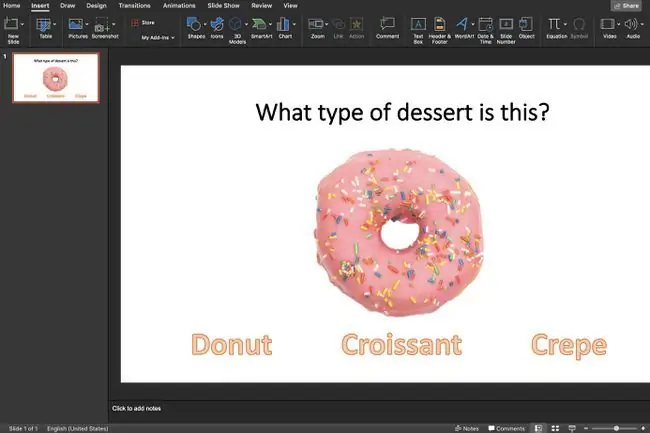
Voeg twee tekskassies by vir 'n Waar en Onwaar vasvra. Of voeg drie of meer tekskassies by vir 'n veelvuldige keusevasvra. Een tekskassie bevat die regte antwoord en die ander tekskassies bevat verkeerde antwoorde. Maak seker dat jy nie 'n tweede antwoord verskaf wat korrek of selfs gedeeltelik korrek is nie om verwarring te voorkom.
Vir 'n meer opwindende voorkoms, oorweeg dit om WordArt te gebruik, in plaas van gewone tekskassies vir jou veelkeuse-antwoorde.
Skep 'n Korrekte Antwoord-skyfie
Skep 'n nuwe skyfie vir die korrekte antwoord. Maak seker dat jy 'n tekskassie of 'n soort navigasie verskaf wat kykers na die volgende vraagskyfie lei. Jy sal 'n hiperskakel byvoeg om na die volgende vraagskyfie te gaan nadat al jou vasvraskyfies klaar is.
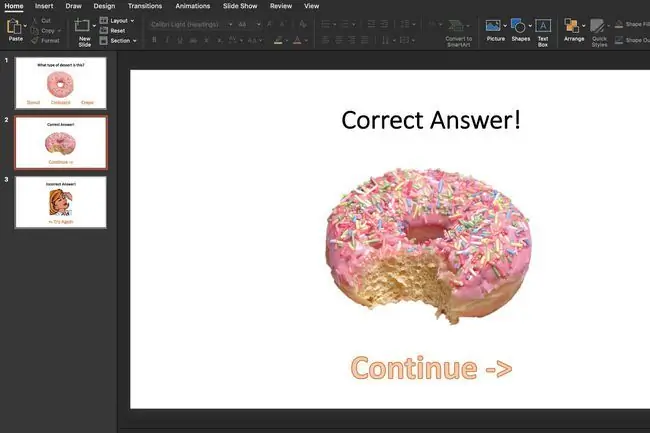
Onderste reël
Skep nog 'n skyfie wat jou gehoor vertel dat hulle 'n verkeerde antwoord gekies het. Verskaf 'n tekskassie of navigasie-element wat kykers teruglei na die vraagskyfie en gee hulle 'n tweede kans om die regte antwoord op die vraag te kry.
Voeg hiperskakels by skyfies
Nadat jy al die vraag- en antwoordskyfies geskep het, is dit tyd om hiperskakels tussen daardie skyfies te skep.
Op die vraagskyfies, kies die tekskassie wat die korrekte antwoord bevat. Druk Ctrl+ K (Windows) of Cmd+ K(Mac) op jou sleutelbord om die Insert Hyperlink dialoogkassie oop te maak. Kies Plaas in hierdie dokument en kies die skyfie wat die korrekte antwoord bevat.
Nadat jy na die skyfie met die regte antwoord gekoppel het, kies die tekskassies vir die verkeerde antwoorde en skep skakels na die skyfies wat die verkeerde antwoorde bevat.
Op die antwoordskyfies, voeg hiperskakels by sodat jou gehoor na die volgende vraag vorder as hulle korrek beantwoord het of na die vraag herlei word as hulle die verkeerde antwoord gekies het.






